
Som standard droppar Word automatiskt text till nästa rad när det finns ett utrymme eller bindestreck i slutet av denna linje. Men vad händer om du vill behålla dessa ord innehåller utrymmet eller bindestreck tillsammans på samma linje?
Med lite tweaking till avstånd eller infoga en manuell paus, kan du säkert göra detta. Men det finns ett annat sätt. Vi visar dig hur man använder icke-brytande mellanslag och bindestreck till hålla ord tillsammans i Microsoft Word-dokument.
Hur man sätter ett hårt Space
Den hårt plats i Microsoft Word anses vara en symbol, ett specialtecken . Så kan du enkelt byta ut utrymmet mellan ord som du vill hålla ihop med ett hårt utrymme.
Placera markören där du vill infoga hårt blanksteg. Om du redan har en plats, kan du helt enkelt välja den genom att dra markören genom den.

Om inte, kan du placera de två orden tillsammans med markören mellan dem där du vill ha utrymme.

Gå till fliken Infoga och klicka på symbolen pilen. Välj ”fler symboler.”

I Symbol fönstret som visas klickar du på fliken specialtecken. Välj ”Hårt Space” i listan, klicka på ”Infoga” och sedan ”Close”.
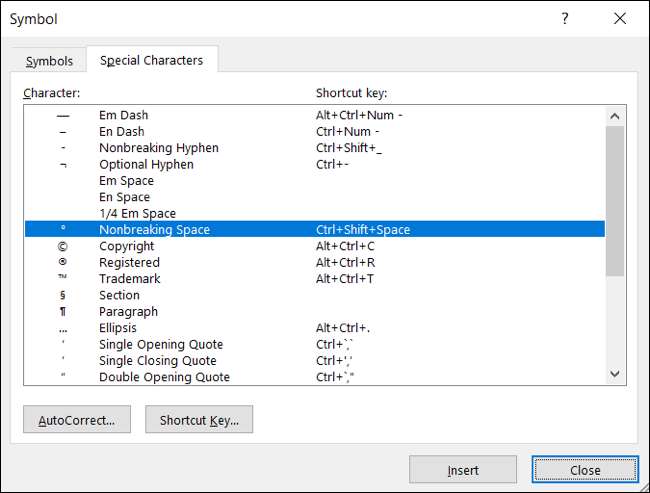
Du bör då se din text justera. Orden på vardera sidan av hårt utrymmet bör vara tillsammans på samma linje.

Hur man sätter in en hårt bindestreck
Den hårt bindestreck i Word fungerar på samma sätt som hårt blanksteg. Men självklart kommer du att använda detta tecken för att hålla bindestreck ord tillsammans.
Placera markören där du vill infoga hårt bindestreck. Om du redan har bindestreck, kan du helt enkelt välja den genom att dra markören genom den.

Om inte, kan du placera de två orden tillsammans med markören mellan dem där du vill ha bindestreck.

Chef till fliken Infoga Klicka på symbolen pilen, och välj ”fler symboler.”

I Symbol fönstret klickar du på fliken specialtecken. Välj ”hårt bindestreck” i listan, klicka på ”Infoga” och sedan ”Close”.
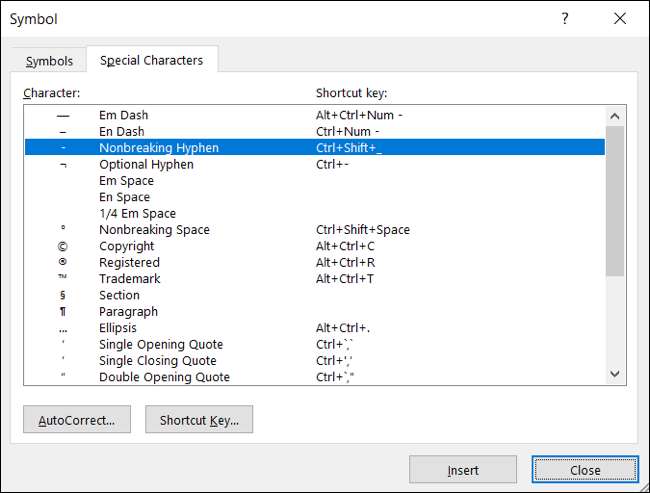
Du bör då se din text justera med bindestreck ord tillsammans på samma linje.

I likhet med att hålla ord på samma rad, kan du hålla linjerna i ett stycke tillsammans och stoppa dem från att dela mellan sidorna. Dessutom kan du eliminera Enstaka linjer i dina Word-dokument också!







